- مؤلف Abigail Brown [email protected].
- Public 2023-12-17 06:38.
- آخر تعديل 2025-01-24 12:01.
مصطلح النطاق الترددي له عدد من المعاني الفنية ولكن منذ انتشار الإنترنت ، فإنه يشير عمومًا إلى حجم المعلومات لكل وحدة زمنية يمكن لوسيط الإرسال (مثل اتصال الإنترنت) التعامل معه.
يمكن لاتصال الإنترنت ذي النطاق الترددي الأكبر نقل كمية محددة من البيانات (على سبيل المثال ، ملف فيديو) أسرع بكثير من اتصال الإنترنت بنطاق ترددي أقل.
يتم التعبير عن النطاق الترددي عادةً بوحدات بت في الثانية ، مثل 60 ميجابت في الثانية أو 60 ميجابت / ثانية ، لشرح معدل نقل بيانات يبلغ 60 مليون بت (ميغا بت) كل ثانية.
لماذا يعتبر النطاق الترددي مهمًا لفهم
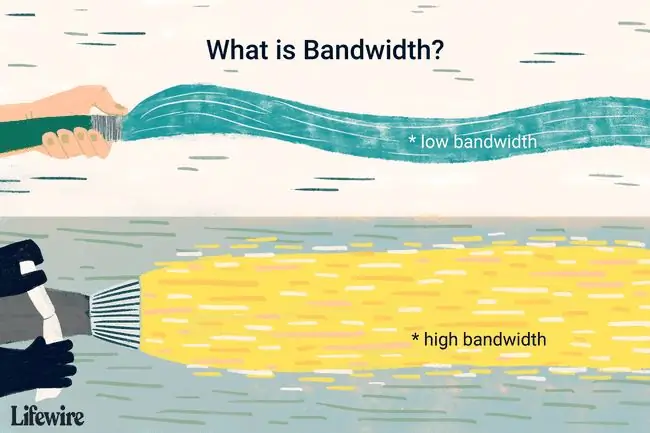
من السهل استبعاد النطاق الترددي كمصطلح تقني لا ينطبق عليك حقًا إلا إذا كنت ترغب في التلاعب بالمنتجات التقنية أو إعداد أجهزة الإنترنت. في الواقع ، يمكن أن يساعدك التعرف على معنى النطاق الترددي وكيفية تطبيقه على شبكتك الخاصة في تعديل الإعداد للحصول على اتصال إنترنت أسرع عندما تحتاج إليه.
قد تشعر بالفضول بشأن النطاق الترددي إذا كان اتصالك بالإنترنت أبطأ فجأة مما هو عليه في معظم الأيام. ربما تشك في أنه يجب عليك شراء المزيد من النطاق الترددي أو أنك لا تحصل على ما تدفع مقابله.
أو ربما أنت على وشك شراء وحدة تحكم في الألعاب أو خدمة بث الفيديو وتحتاج إلى فهم دقيق لما إذا كان يمكنك القيام بذلك أم لا دون أن يؤثر ذلك سلبًا على بقية شبكتك. بالنسبة لمعظم الناس ، يعد هذان النشاطان إلى حد بعيد أكبر عوامل استنزاف النطاق الترددي.
ما مقدار النطاق الترددي لديك؟ (وكم تحتاج؟)
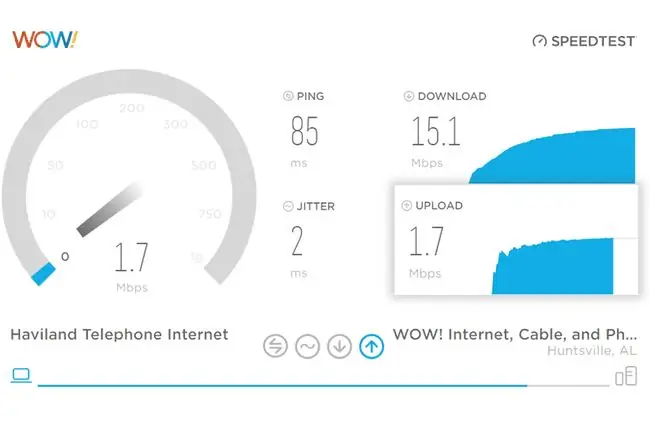
اطلع على كيفية اختبار سرعة الإنترنت لديك للحصول على مساعدة حول كيفية التحديد الدقيق لمقدار النطاق الترددي المتاح لك. غالبًا ما تكون مواقع اختبار سرعة الإنترنت أفضل طريقة للقيام بذلك.
يعتمد مقدار النطاق الترددي الذي تحتاجه على ما تخطط للقيام به مع اتصالك بالإنترنت. بالنسبة للجزء الأكبر ، الأكثر هو الأفضل ، مقيد بالطبع بميزانيتك.
بشكل عام ، إذا كنت تخطط لعدم فعل أي شيء سوى Facebook ومشاهدة الفيديو من حين لآخر ، فمن المحتمل أن تكون الخطة منخفضة السرعة عالية السرعة جيدة.
اعتمادًا على ما تستخدم الإنترنت من أجله ، قد تتمكن من الحصول على توصية رسمية بشأن النطاق الترددي حتى تعرف بالضبط ما ستحتاج إليه لاستخدام هذه الخدمة على النحو الأمثل. على سبيل المثال ، إذا كان الإنترنت الخاص بك يعمل بسلاسة في الوقت الحالي ولكنك تخطط لإضافة خدمة بث فيلم إلى هذا المزيج ، فقم بإجراء بعض الأبحاث على موقع الويب الخاص بهم للحصول على الحد الأدنى من النطاق الترددي الذي يوصون به للدفق بدون انقطاع.
إذا كان لديك عدد قليل من أجهزة التلفزيون التي ستبث Netflix ، وأكثر من عدد قليل من أجهزة الكمبيوتر والأجهزة اللوحية والأجهزة الأخرى التي قد تفعل من يعرف ماذا ، فسأذهب مع كل ما يمكنك تحمله. لن تكون آسف
النطاق الترددي يشبه إلى حد كبير السباكة
توفر السباكة تشبيهًا رائعًا لعرض النطاق الترددي … بجدية!
البيانات لعرض النطاق الترددي المتاح لأن الماء بحجم الأنبوب
بعبارة أخرى ، مع زيادة عرض النطاق الترددي ، تزداد كمية البيانات التي يمكن أن تتدفق خلال فترة زمنية معينة ، تمامًا مثل زيادة قطر الأنبوب ، وكذلك كمية المياه التي يمكن أن تتدفق من خلالها خلال فترة من الزمن.
لنفترض أنك تبث فيلمًا ، وأن شخصًا آخر يلعب لعبة فيديو متعددة اللاعبين عبر الإنترنت ، ويقوم شخصان آخران على نفس الشبكة بتنزيل الملفات أو استخدام هواتفهم لمشاهدة مقاطع الفيديو عبر الإنترنت. من المحتمل أن يشعر الجميع أن الأمور بطيئة بعض الشيء إذا لم تبدأ وتتوقف باستمرار.هذا له علاقة بالنطاق الترددي.
للعودة إلى تشبيه السباكة ، بافتراض أن أنبوب الماء إلى المنزل (عرض النطاق الترددي) لا يزال بنفس الحجم ، حيث يتم تشغيل صنابير ودشات المنزل (تنزيل البيانات إلى الأجهزة) ، وضغط الماء في كل منها النقطة (السرعة المتصورة عند كل جهاز) ستنخفض مرة أخرى ، لأن هناك الكثير من المياه (عرض النطاق الترددي) متاح للمنزل (شبكتك).
بعبارة أخرى: النطاق الترددي هو مبلغ ثابت بناءً على ما تدفعه مقابل. في حين أن شخصًا ما قد يكون قادرًا على دفق فيديو عالي الدقة دون أي تأخير على الإطلاق ، في اللحظة التي تبدأ فيها إضافة طلبات تنزيل أخرى إلى الشبكة ، سيحصل كل شخص على حصته فقط من السعة الكاملة.
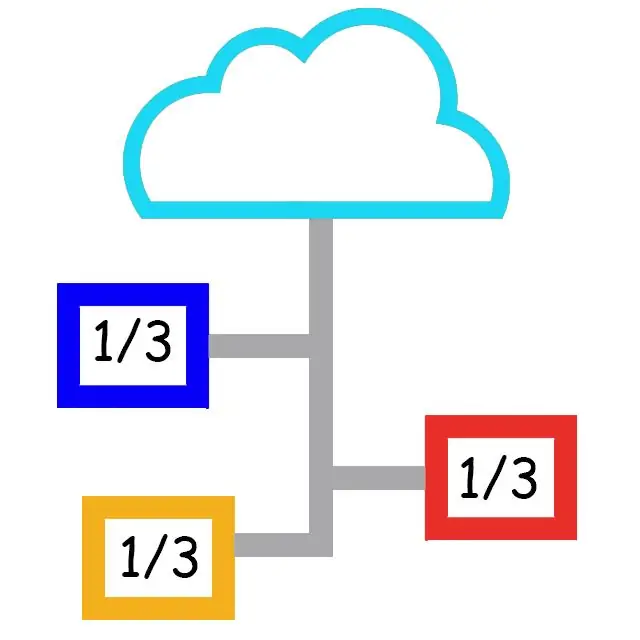
على سبيل المثال ، إذا حدد اختبار السرعة سرعة التنزيل الخاصة بي على أنها 7.85 ميجابت في الثانية ، فهذا يعني أنه نظرًا لعدم وجود انقطاعات أو تطبيقات أخرى تستهلك عرض النطاق الترددي ، يمكنني تنزيل ملف 7.85 ميغا بايت (أو 0.98 ميغا بايت) في ثانية واحدة.قد يخبرك القليل من الرياضيات أنه في هذا النطاق الترددي المسموح به ، يمكنني تنزيل حوالي 60 ميغابايت من المعلومات في دقيقة واحدة ، أو 3 ، 528 ميجابايت في الساعة ، وهو ما يعادل ملفًا بحجم 3.5 جيجابايت … قريب جدًا من الطول الكامل ، فيلم بجودة DVD.
لذلك ، بينما يمكنني نظريًا تنزيل ملف فيديو بحجم 3.5 جيجا بايت في ساعة واحدة ، إذا حاول شخص آخر على شبكتي تنزيل ملف مشابه في نفس الوقت ، فسيستغرق الأمر الآن ساعتين لإكمال التنزيل لأنه ، مرة أخرى ، تسمح الشبكة فقط بتنزيل مقدار x من البيانات في أي وقت معين ، لذلك يجب أن تسمح الآن للتنزيل الآخر باستخدام بعض من هذا النطاق الترددي أيضًا.
من الناحية الفنية ، ستشاهد الشبكة الآن 3.5 جيجا بايت + 3.5 جيجا بايت ، مقابل 7 جيجا بايت من إجمالي البيانات التي يجب تنزيلها. لا تتغير سعة النطاق الترددي لأن هذا هو المستوى الذي تدفع مقابله لمزود خدمة الإنترنت الخاص بك ، لذلك ينطبق نفس المفهوم: ستستغرق شبكة 7.85 ميغابت في الثانية الآن ساعتين لتنزيل ملف 7 غيغابايت تمامًا مثلما سيستغرق تنزيله ساعة واحدة فقط نصف هذا المبلغ.
الفرق في ميغابت في الثانية و ميغابت في الثانية
من المهم أن نفهم أنه يمكن التعبير عن النطاق الترددي بأي وحدة (بايت ، كيلو بايت ، ميغا بايت ، جيجابت ، إلخ). قد يستخدم موفر خدمة الإنترنت مصطلحًا واحدًا ، وخدمة اختبار أخرى ، وخدمة بث فيديو أخرى. ستحتاج إلى فهم كيفية ارتباط كل هذه المصطلحات وكيفية التحويل بينها إذا كنت تريد تجنب الدفع مقابل الكثير من خدمات الإنترنت ، أو ربما أسوأ من ذلك ، طلب القليل جدًا مقابل ما تريد القيام به به.
على سبيل المثال ، 15 ميغا بايت ليست هي نفسها 15 ميغا بايت (لاحظ الحرف الصغير ب). يقرأ الأول 15 ميغا بايت بينما يقرأ الثاني 15 ميغا بايت. تختلف هاتان القيمتان بمعامل 8 نظرًا لوجود 8 بتات في البايت.
إذا تمت قراءة هاتين القراءات للنطاق الترددي بالميغابايت (MB) ، فستكون 15 ميجابايت و 1.875 ميجابايت (منذ 15/8 هو 1.875 ميجابايت). ومع ذلك ، عند الكتابة بالميغابت ، سيكون الأول 120 ميجابت في الثانية (15x8 يساوي 120) والثاني 15 ميجابت في الثانية.
ينطبق هذا المفهوم نفسه على أي وحدة بيانات قد تواجهها. يمكنك استخدام آلة حاسبة للتحويل عبر الإنترنت مثل But Calculatort إذا كنت تفضل عدم إجراء العمليات الحسابية يدويًا. راجع التيرابايت والجيجابايت والبيتابايت: ما حجمها؟ للمزيد من المعلومات
التحكم في النطاق الترددي
تتيح لك بعض البرامج تحديد مقدار النطاق الترددي الذي يُسمح للبرنامج باستخدامه ، وهو أمر مفيد حقًا إذا كنت لا تزال تريد تشغيل البرنامج ولكن لا يلزم بالضرورة تشغيله بأقصى سرعة. غالبًا ما يُطلق على تحديد النطاق الترددي المقصود هذا التحكم في النطاق الترددي.
بعض مديري التنزيلات ، مثل Free Download Manager ، على سبيل المثال ، يدعمون التحكم في النطاق الترددي ، كما تفعل العديد من خدمات النسخ الاحتياطي عبر الإنترنت ، وخدمات التخزين السحابية ، وبرامج التورنت ، وأجهزة التوجيه. هذه كلها خدمات وبرامج تميل إلى التعامل مع كميات هائلة من النطاق الترددي ، لذلك من المنطقي أن يكون لديك خيارات تحد من وصولها.
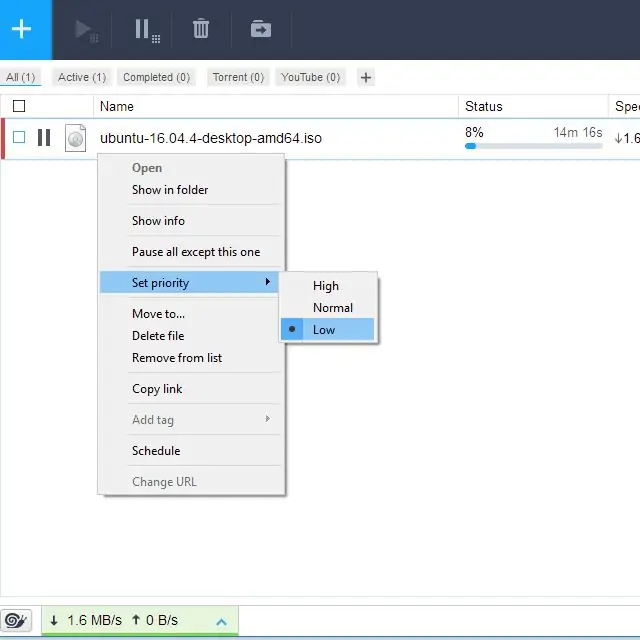
كمثال ، لنفترض أنك تريد تنزيل ملف كبير بحجم 10 غيغابايت. بدلاً من تنزيله لساعات ، مما يؤدي إلى التخلص من كل النطاق الترددي المتاح ، يمكنك استخدام مدير التنزيل وإرشاد البرنامج إلى تقييد التنزيل لاستخدام 10 بالمائة فقط من النطاق الترددي المتاح.
سيضيف هذا ، بالطبع ، وقتًا كبيرًا إلى إجمالي وقت التنزيل ، ولكنه سيوفر أيضًا المزيد من النطاق الترددي للأنشطة الأخرى الحساسة للوقت مثل تدفقات الفيديو المباشر.
شيء مشابه للتحكم في النطاق الترددي هو اختناق النطاق الترددي. يعد هذا أيضًا تحكمًا متعمدًا في النطاق الترددي يتم تعيينه أحيانًا بواسطة مزودي خدمة الإنترنت إما للحد من أنواع معينة من حركة المرور (مثل تدفق Netflix أو مشاركة الملفات) أو للحد من جميع حركة المرور خلال فترات زمنية معينة خلال اليوم لتقليل الازدحام.
يتم تحديد أداء الشبكة بأكثر من مجرد عرض النطاق الترددي المتاح لديك. هناك أيضًا عوامل مثل زمن الانتقال والارتعاش وفقدان الحزم التي يمكن أن تساهم في أداء أقل من المرغوب فيه في أي شبكة معينة. تتضمن بعض العناصر الأخرى التي يمكن أن تتسبب في بطء الإنترنت الأجهزة القديمة والفيروسات والوظائف الإضافية للمتصفح واتصال Wi-Fi ضعيفًا.
التعليمات
هل يمكنني معرفة ما يستخدم النطاق الترددي وكميته؟
هناك عدة طرق لمراقبة حركة مرور الشبكة. على سبيل المثال ، يمكنك استخدام جهاز التوجيه الخاص بك أو تطبيق تابع لجهة خارجية. قد يوفر موقع ISP الخاص بك مراقبة النطاق الترددي أيضًا.
ما مقدار النطاق الترددي الذي تستخدمه Netflix في الساعة؟
يوفر Netflix أربعة إعدادات لاستخدام البيانات: منخفض: ما يصل إلى 0.3 جيجا بايت في الساعة ؛ متوسط : ما يصل إلى 0.7 جيجا بايت في الساعة ؛ مرتفع: 1-7 جيجا بايت في الساعة (بناءً على جودة التعريف) ؛ و Auto: يضبط تلقائيًا بناءً على سرعة اتصال الإنترنت الحالية. لضبط إعدادات البيانات في متصفح الويب ، انتقل إلى صفحة حسابك > Profile & Parental Controls> Profile> إعدادات التشغيل> تغيير






